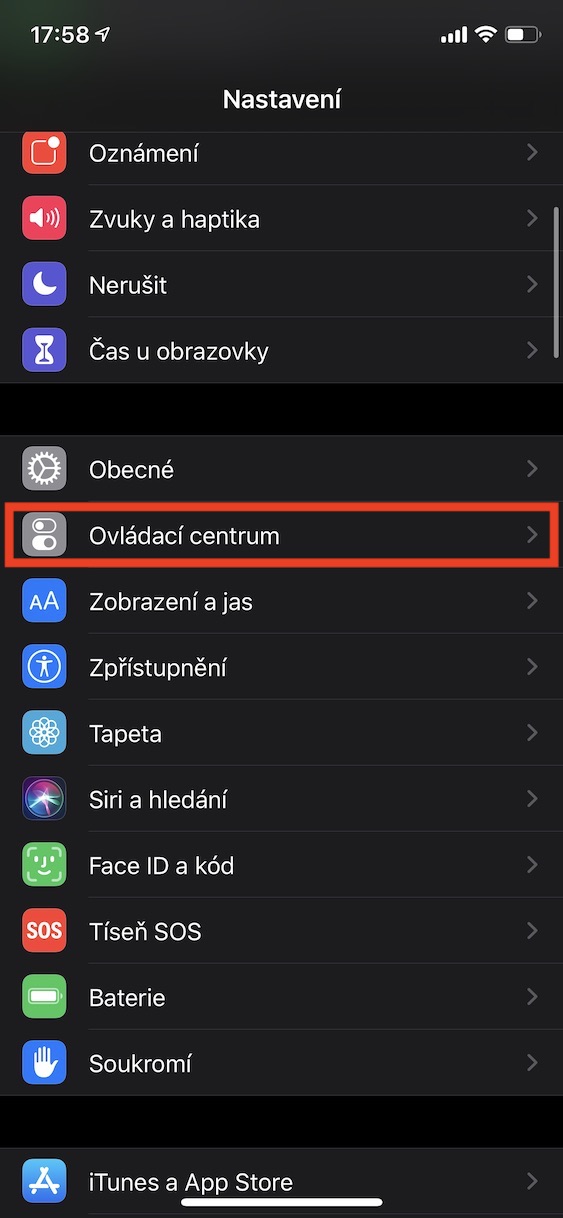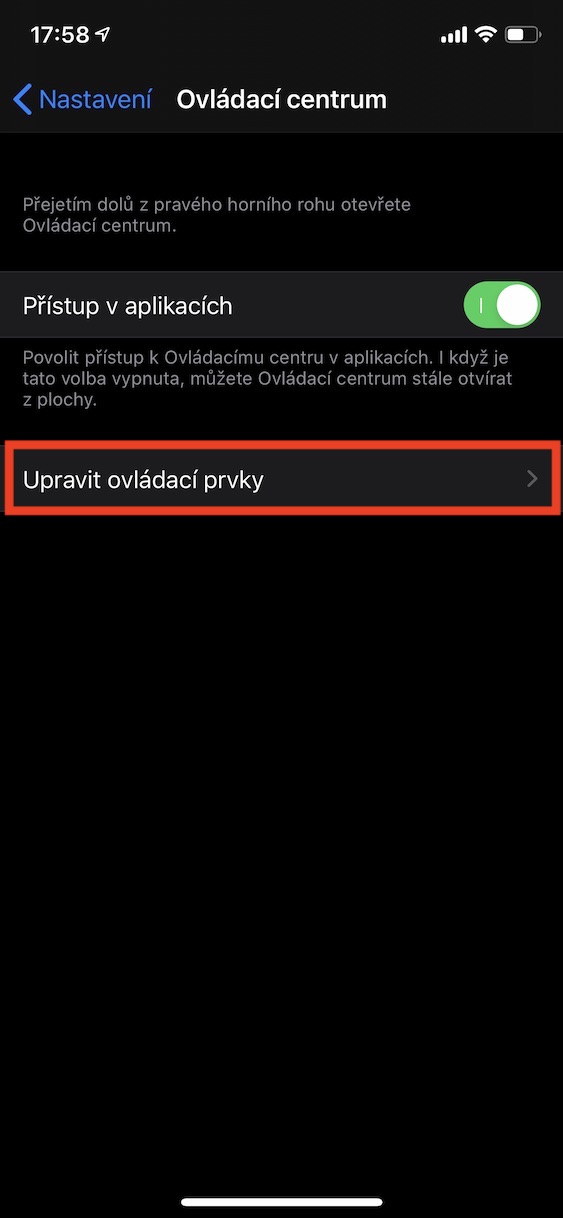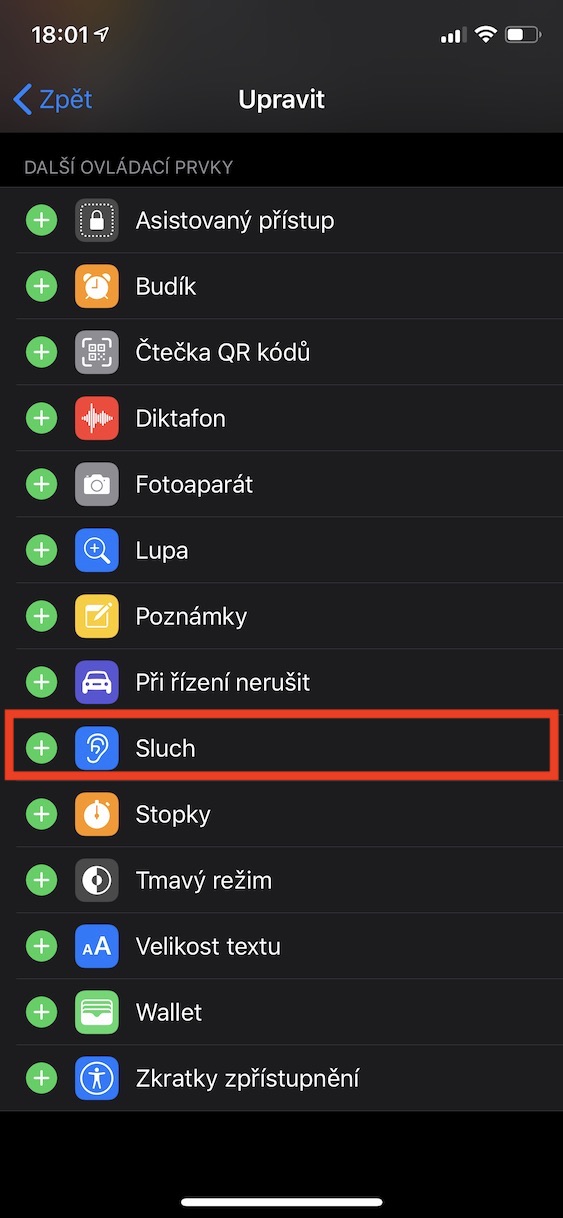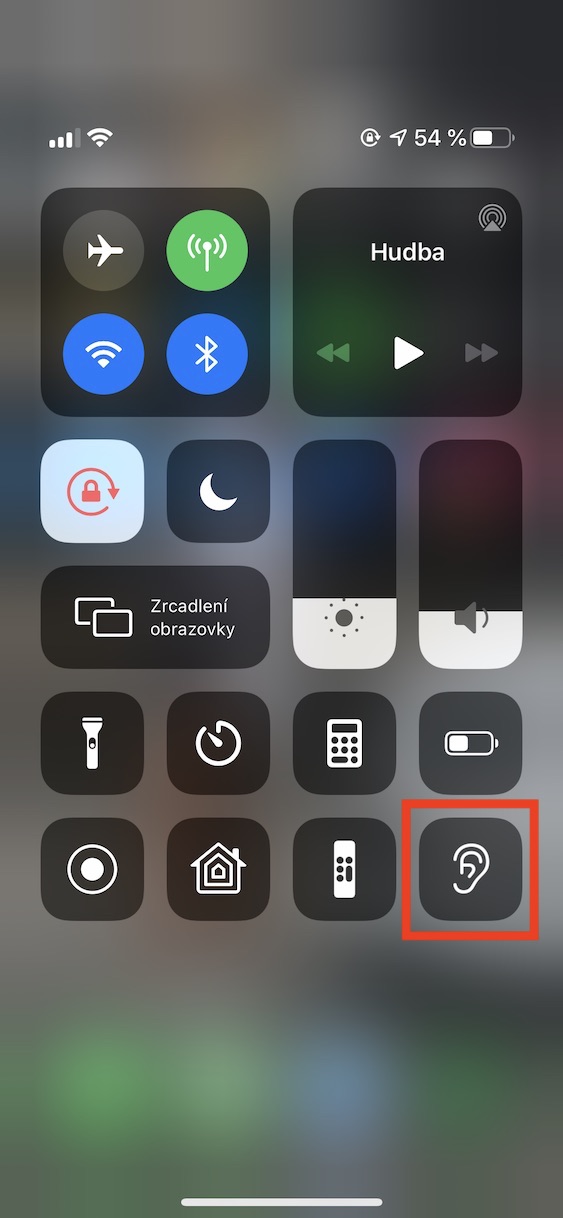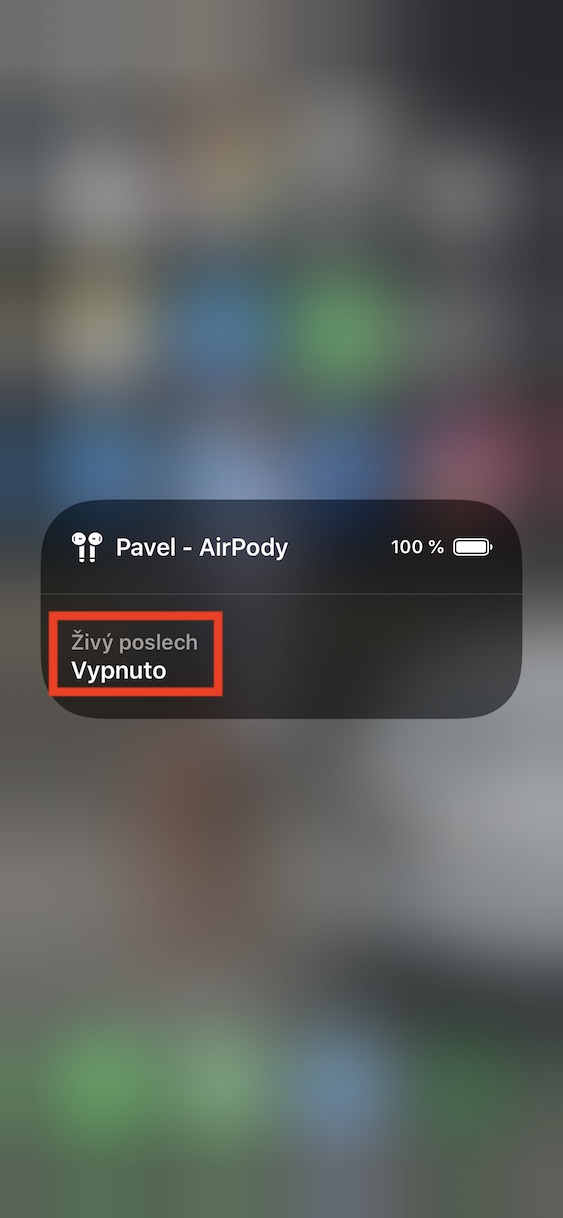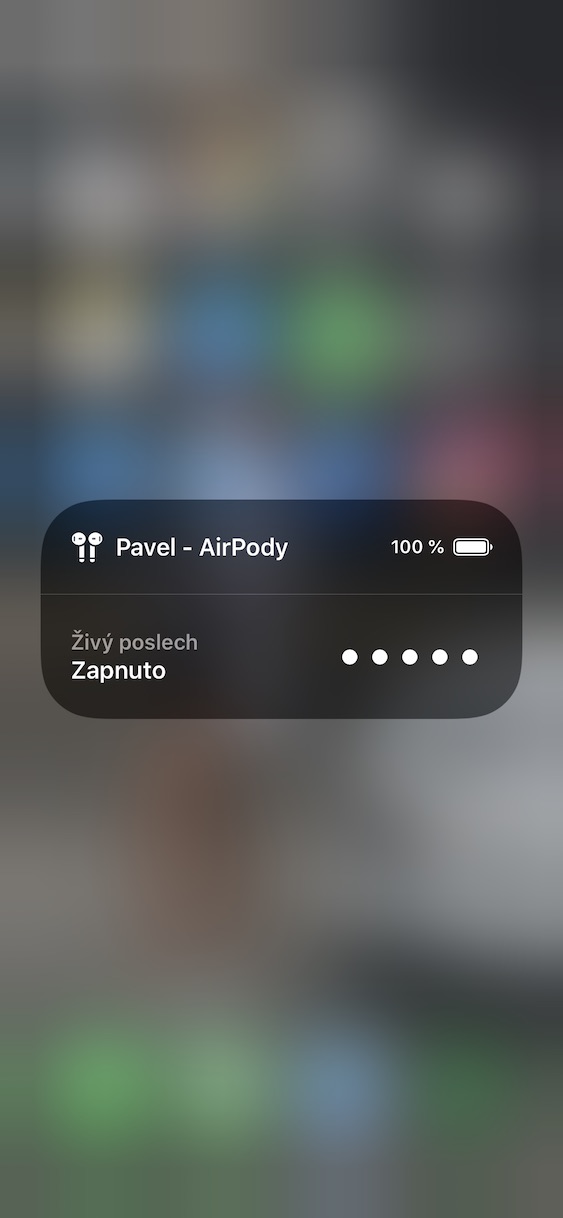আপনি কি জানেন যে আপনার আইফোন আপনার এয়ারপডগুলিতে শব্দ পাঠাতে মাইক্রোফোন হিসাবে কাজ করতে পারে? এটি বিভিন্ন পরিস্থিতিতে কাজে আসতে পারে এবং শুধুমাত্র গোপন কথা বলার জন্য নয়। আপনি যদি এটিকে অন্য দিক থেকে দেখেন তবে আপনি দেখতে পাবেন যে এই ফাংশনটি ব্যবহার করা যেতে পারে, উদাহরণস্বরূপ, একটি শিশুর মনিটর হিসাবে, বা সম্ভবত বিভিন্ন বক্তৃতার সময় একটি মাইক্রোফোন হিসাবে, যখন লেকচারার ভালভাবে শোনা যায় না। এই ক্ষেত্রে বেশ কয়েকটি ব্যবহার রয়েছে এবং আপনি যদি এই ফাংশনটি সক্রিয় এবং ব্যবহার করতে চান তবে এই নিবন্ধটি শেষ পর্যন্ত পড়ুন।
এটা হতে পারে তোমার আগ্রহ থাকতে পারে
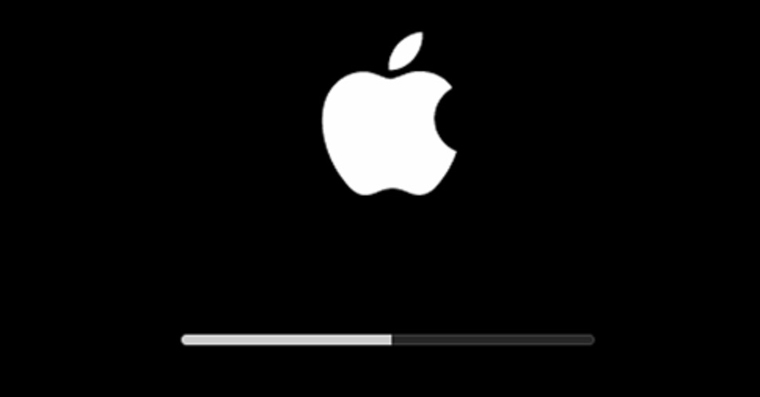
কীভাবে আইফোনকে একটি মাইক্রোফোন হিসাবে ব্যবহার করবেন যা দূরবর্তীভাবে এয়ারপডগুলিতে শব্দ প্রেরণ করে
প্রথমে, আপনাকে আপনার আইফোনের নেটিভ অ্যাপ্লিকেশনটিতে যেতে হবে, যা আপনি একটি মাইক্রোফোন হিসাবে ব্যবহার করবেন সেটিংস. একবার আপনি, একটু নিচে যান নিচে এবং নাম দিয়ে কলাম খুলুন নিয়ন্ত্রণ কেন্দ্র. এখানে তারপর বিভাগে যান নিয়ন্ত্রণ সম্পাদনা করুন. এখন আবার বিভাগে নিচে স্ক্রোল করুন অতিরিক্ত নিয়ন্ত্রণ, বিকল্প খুঁজে পেতে শ্রবণ এবং এটিতে ক্লিক করুন সবুজ + আইকন. আপনি ফাংশন সক্রিয় করেছেন এবং এখন সেটিংস থেকে প্রস্থান করতে পারেন। আপনি যদি আইফোনটিকে এখন মাইক্রোফোন হিসাবে ব্যবহার করতে চান তবে এটিতে যান AirPods সংযোগ করুন, এবং তারপর খুলুন নিয়ন্ত্রণ কেন্দ্র, যেখানে আপনি ট্যাপ করবেন শ্রবণ বিকল্প আইকন. একবার আপনি এটি করার পরে, কেবল বিকল্পটিতে আলতো চাপুন লাইভ শোনা. এটিই, এখন আপনি এয়ারপডগুলিতে আপনার আইফোন যা শোনে তা শুনতে পাবেন।
একবার আপনি সিদ্ধান্ত নিন যে আপনি এই বৈশিষ্ট্যটি চান শেষ, শুধু আবার খুলুন নিয়ন্ত্রণ কেন্দ্র, আনক্লিক করুন শ্রবণ আইকন এবং বিকল্পটি আলতো চাপুন লাইভ শোনা. আমি ইতিমধ্যে ভূমিকাতে উল্লেখ করেছি, আপনার এই ফাংশনটি দরকারী জিনিসগুলির জন্য সংবেদনশীলভাবে ব্যবহার করা উচিত এবং মানুষের উপর গুপ্তচরবৃত্তির জন্য নয়। আপনি আইফোনটিকে একটি মাইক্রোফোন হিসাবে নিখুঁতভাবে ব্যবহার করতে পারেন, উদাহরণস্বরূপ একটি বেবিসিটারের ক্ষেত্রে, বা যদি আপনি বক্তৃতার সময় কাউকে ভালভাবে শুনতে না পান।